質問
問題:WindowsとMacでLeague of Legendsをアンインストールする方法は?
こんにちは、Facebookで広告を見た後、PCにLeague ofLegendsというゲームをインストールしました。 ただし、プレイするには混乱しすぎて、完全にアンインストールする方法がわかりません。 アドバイスをいただければ幸いです。
解決した答え
リーグ・オブ・レジェンドは、ゲームのMOBA(マルチプレイヤーオンラインバトルアリーナ)ジャンルに関しては主要なゲームです。 毎日、何百万人ものユーザーがゲームにログインして、エキサイティングな試合をプレイし、互いに競い合っています。 2021年の時点で、LOLには1億1,500万人を超えるプレーヤーがおり、毎日5,000万人がログインしてプレイしています。[1]
ゲームはすべての人に知られているわけではないかもしれませんが、少なくとも少しゲームに従事している人のほとんどは間違いなくリーグ・オブ・レジェンドについて聞いています。 これは、インターネットがこのゲームに関連するポップアップ広告とビデオ広告でいっぱいだからです。 したがって、このゲームはFacebook、Twitter、9gag、またはその他の有名なWebサイトで見たことがあるはずです。
ゲームは人気がありますが、一部のゲーマーは単にそれにうんざりして、別のマルチプレイヤーオンラインゲームに移行することを決定します。 正直なところ、リーグ・オブ・レジェンドをMacまたはWindowsでプレイしなくなった場合に維持することは、役に立たないだけです。 なぜなのかご存知ですか? 理由は次のとおりです。
- それはあなたのコンピュータのメモリを使用します。
- 無効にしない場合は、バックグラウンドで動作し、CPUを使用します。[2]
- コンピュータのパフォーマンスが低下する可能性があります。
- クラッシュしてエラーの配信を開始する可能性があります(たとえば、 Pvp.netパッチャーカーネルが動作を停止しました);
- 他のアプリと衝突して、インストールしたいアプリをブロックするなどの可能性があります。
これらはまれなエラーであり、発生する可能性があります。 したがって、League of Legendsをプレイしなくなった場合は、アンインストールすることをお勧めします。 または、すでにクラッシュし始めている場合は、[3] 再インストールする方がよいでしょう。

残念ながら、Windowsプログラムの削除は、アプリがシステム全体にファイルを分散させる傾向があるため、より複雑なプロセスです。 したがって、プログラムを完全にアンインストールするには、プログラムを構成するすべてのファイルを見つけて削除する必要があります。
Macでは、League of Legendsをゴミ箱に移動するだけでアンインストールできますが、それは部分的な削除にすぎません。 このゲームを終了するには、さまざまな場所で関連するファイルを探し、それらを1つずつ削除する必要があります。
MacでLeagueofLegendsをアンインストールする
これらのファイルをアンインストールするには、ライセンス版を購入する必要があります リイメージ リイメージ ソフトウェアをアンインストールします。
ステップ1:LOLをゴミ箱に移動する
これらのファイルをアンインストールするには、ライセンス版を購入する必要があります リイメージ リイメージ ソフトウェアをアンインストールします。
このゲームは自分でアンインストールできます。 リーグ・オブ・レジェンドの手動削除 少しの暇な時間と忍耐が必要です。
- まず第一に、あなたはただ行く必要があります アプリケーション フォルダ。
- 探す リーグオブレジェンド.app。
- それをクリックして、にドラッグします ごみ.
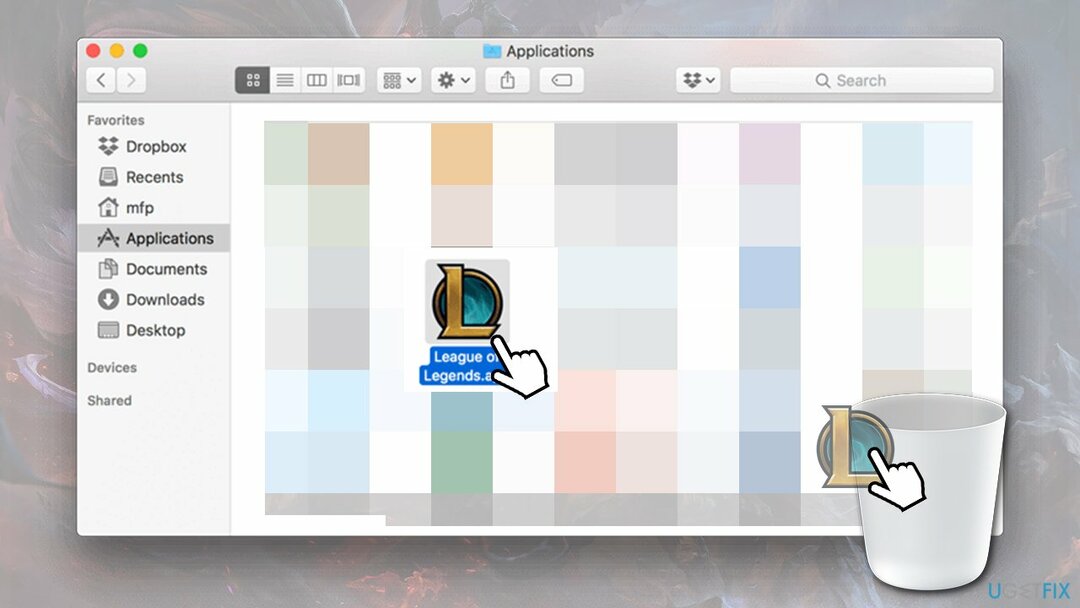
- ゴミ箱をクリックして選択し、ゴミ箱を空にします 空のごみ箱.
ステップ2。 Macで残っているファイルを取り除く
これらのファイルをアンインストールするには、ライセンス版を購入する必要があります リイメージ リイメージ ソフトウェアをアンインストールします。
すでに指摘したように、このプロセスは削除と呼ばれ、アンインストールの終わりではありません。 したがって、 リーグ・オブ・レジェンドを取り除く 永続的に、それに属する各ファイルを見つける必要があります。
- 選択する 移動>フォルダに移動。
- 次のように入力して、これらの各場所を確認します。
/Library/Preferences/
/ライブラリ/アプリケーションサポート/
/Library/LaunchAgents
/Library/LaunchDaemons
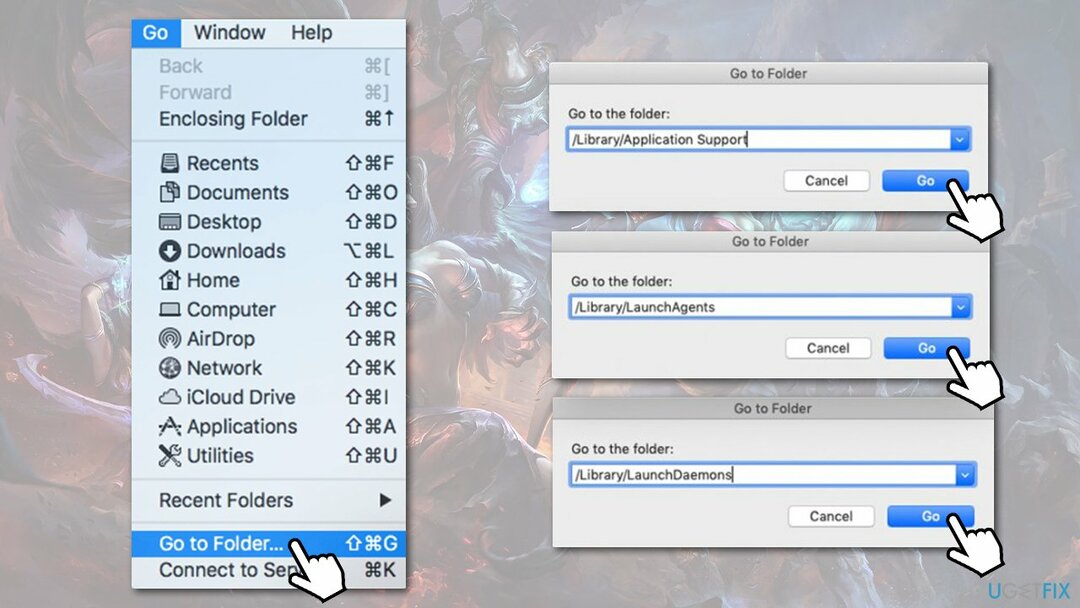
最後に、成功したかどうかを確認するために リーグ・オブ・レジェンドを削除 Macでファイルを開き、アプリケーションを再度開き、検索バーを見つけて、次のように入力します リーグ・オブ・レジェンズ その中に、何かがまだそこにあるかどうかを確認します。 いくつかのファイルが残っている場合は、それぞれをゴミ箱にドラッグして、もう一度空にします。
ステップ3。 Macを自動的に掃除する
これらのファイルをアンインストールするには、ライセンス版を購入する必要があります リイメージ リイメージ ソフトウェアをアンインストールします。
完全を確保するために MacでのLeagueofLegendsの削除、次のような専門的なツールをインストールすることをお勧めします リイメージMac洗濯機X9 このゲームを完全にアンインストールします。 これらのツールはMacシステムを最適化するように設計されているため、無駄なファイルがすべてなくなることが保証されます。
WindowsでLeagueofLegendsをアンインストールする
これらのファイルをアンインストールするには、ライセンス版を購入する必要があります リイメージ リイメージ ソフトウェアをアンインストールします。
ステップ1。 コントロールパネルからアンインストール
これらのファイルをアンインストールするには、ライセンス版を購入する必要があります リイメージ リイメージ ソフトウェアをアンインストールします。
他のプログラムと同じように、WindowsでLeague ofLegendsをアンインストールできます。 次のように、コントロールパネルから実行できます。
- 入力します コントロールパネル Windowsサーチでを押して 入力。
- に移動 プログラム>プログラムをアンインストールする.
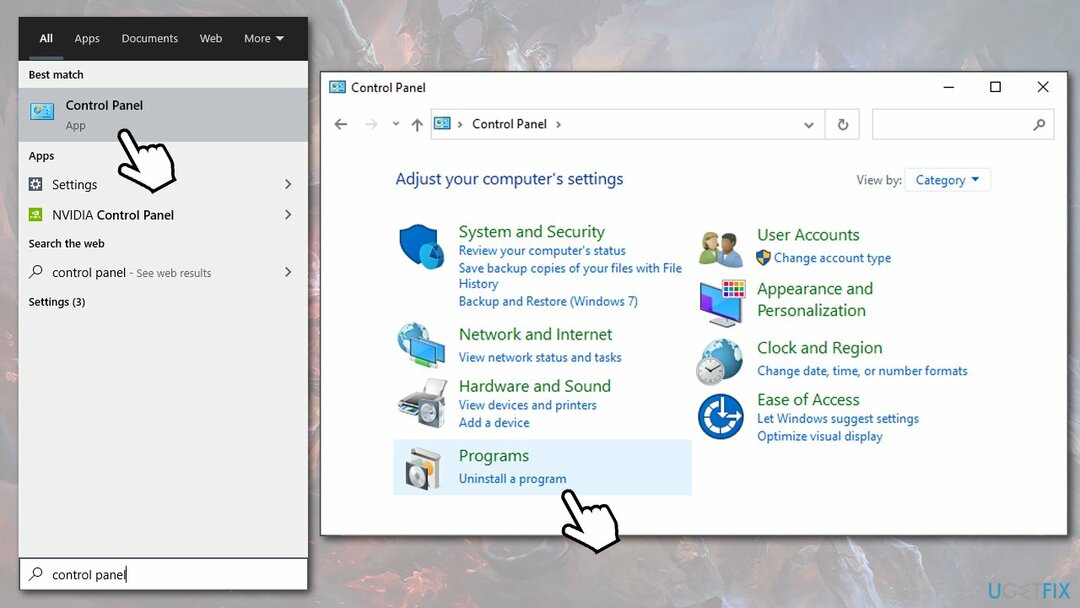
- リストを下にスクロールして、 リーグ・オブ・レジェンズ エントリ。
-
右クリック ピック アンインストール。
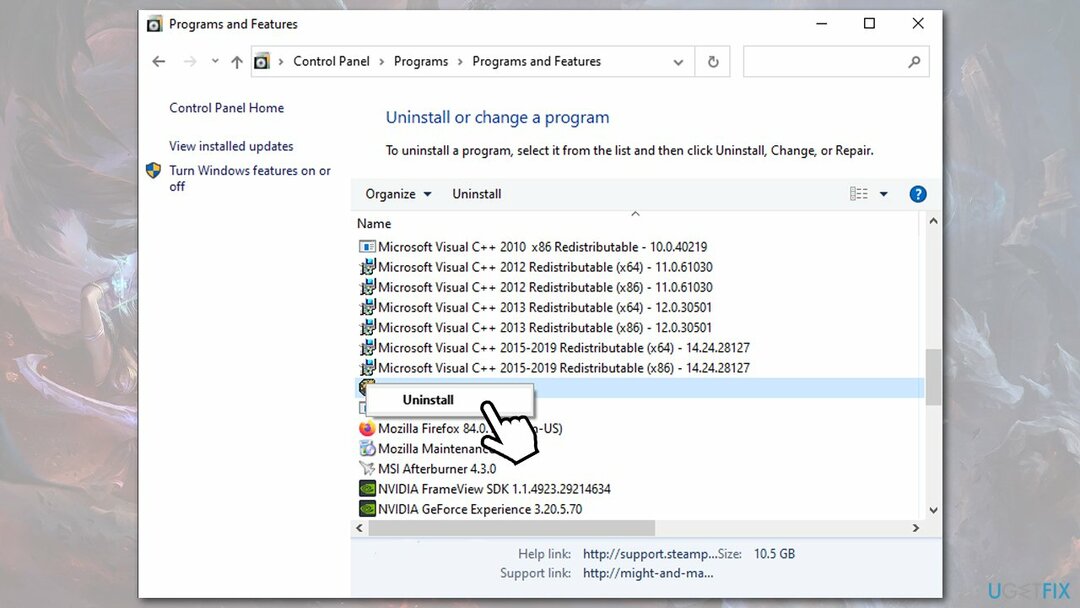
- を進めます 画面上で プロセスを終了するための指示。
ステップ2。 残ったファイルからシステムをクリーンアップします
これらのファイルをアンインストールするには、ライセンス版を購入する必要があります リイメージ リイメージ ソフトウェアをアンインストールします。
次のようなクリーニングユーティリティを使用している場合は、この手順をスキップできます リイメージMac洗濯機X9、削除されたプログラムに関連付けられている残りのファイルを自動的に見つけて削除できるため。
まず、次のようにファイルエクスプローラーで隠しファイル機能を有効にする必要があります。
- 押す Win + E キーボードで開く ファイルエクスプローラー。
- 上部で、 意見 タブ。
- ダニ 隠しアイテム オプション。
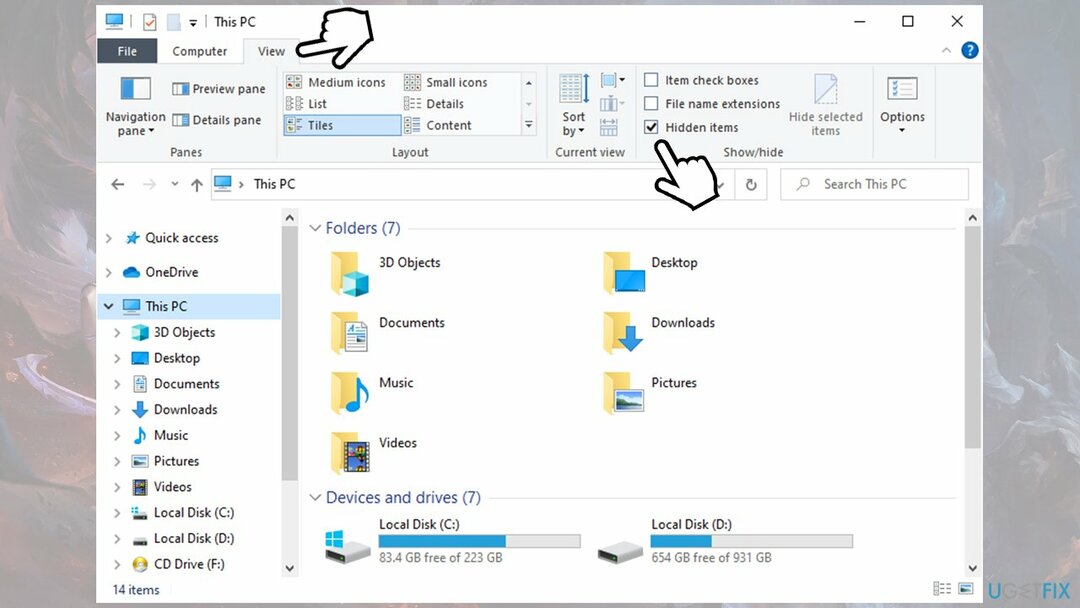
システムからアプリをアンインストールした後に残る可能性のある同じ名前(League of Legends)のファイルを探す必要があります。 方法は次のとおりです。
- キーボードのWin + Rを押します。
- 入力します %アプリデータ% を押して 入力。
- ここで、関連するすべてのゲームファイルを削除します。
ここで、このプロセスを繰り返します。 %ProgramFiles%、%ProgramData%、および%LocalAppData%。
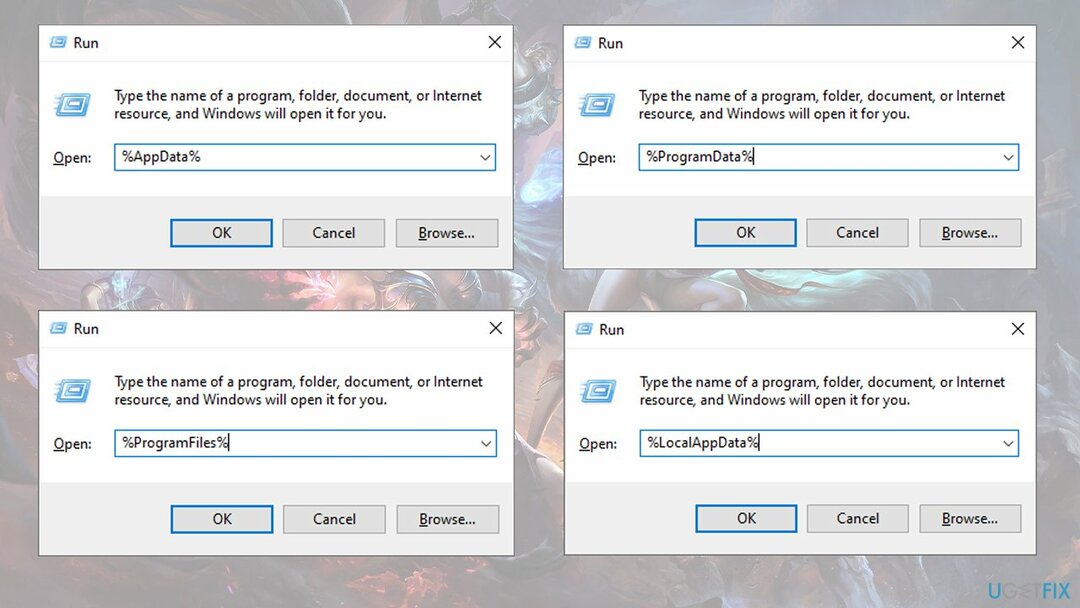
ワンクリックでプログラムを取り除く
ugetfix.comの専門家によって提示されたステップバイステップガイドの助けを借りて、このプログラムをアンインストールできます。 時間を節約するために、このタスクを自動的に実行するのに役立つツールも選択しました。 お急ぎの場合、または自分でプログラムをアンインストールするのに十分な経験がないと感じた場合は、次のソリューションを自由に使用してください。
オファー
今やれ!
ダウンロード除去ソフトウェア幸せ
保証
今やれ!
ダウンロード除去ソフトウェア幸せ
保証
Reimageを使用してプログラムをアンインストールできなかった場合は、サポートチームに問題を知らせてください。 できるだけ多くの詳細を提供するようにしてください。 問題について知っておくべきと思われる詳細をすべてお知らせください。
この特許取得済みの修復プロセスでは、2500万のコンポーネントのデータベースを使用して、ユーザーのコンピューター上の破損または欠落したファイルを置き換えることができます。
損傷したシステムを修復するには、ライセンス版を購入する必要があります リイメージ マルウェア除去ツール。

完全に匿名のままで、ISPと スパイからの政府 あなたに、あなたは採用する必要があります プライベートインターネットアクセス VPN。 すべての情報を暗号化し、トラッカー、広告、および悪意のあるコンテンツを防止することにより、完全に匿名でインターネットに接続できるようになります。 最も重要なことは、NSAや他の政府機関が背後で行っている違法な監視活動を阻止することです。
コンピュータの使用中はいつでも予期しない状況が発生する可能性があります。停電により電源が切れる可能性があります。 ブルースクリーンオブデス(BSoD)が発生する可能性があります。または、数秒間離れたときに、ランダムなWindowsUpdateがマシンに発生する可能性があります。 分。 その結果、学業、重要な書類、その他のデータが失われる可能性があります。 に 回復します 失われたファイル、あなたは使用することができます データリカバリプロ –ハードドライブ上でまだ利用可能なファイルのコピーを検索し、それらをすばやく取得します。